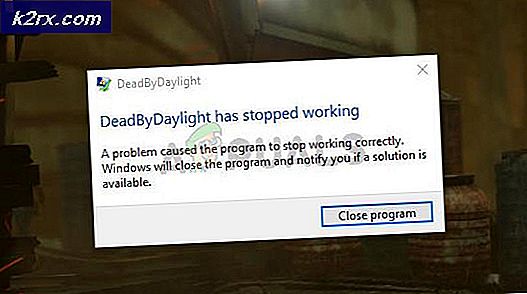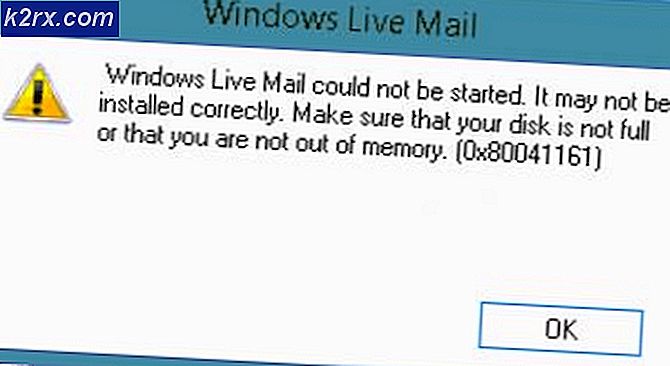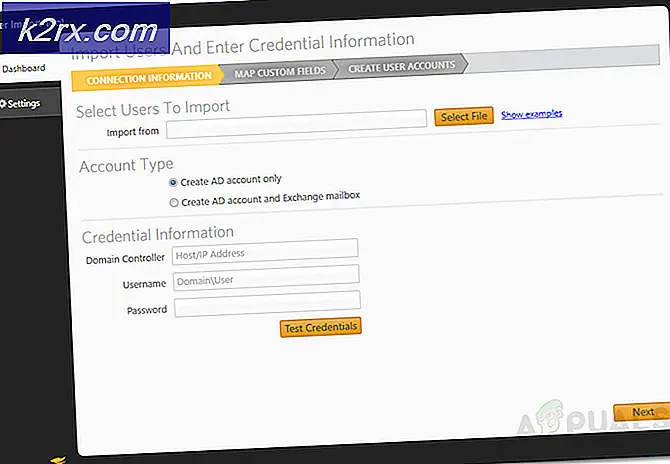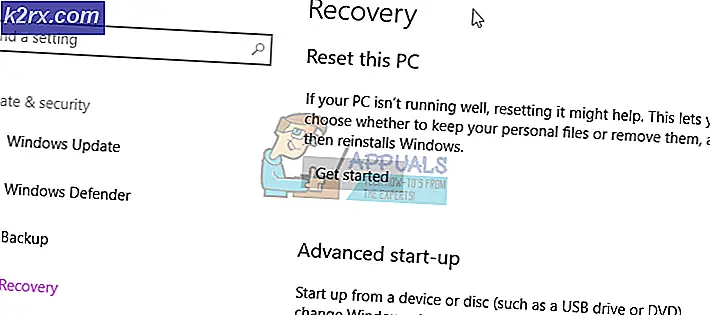Hoe Axis Labels toevoegen in Microsoft Excel
Iedereen die iets weet over Microsoft Excel weet dat een van de vele functies van het eerste spreadsheetprogramma voor het Windows-besturingssysteem de mogelijkheid is om diagrammen in een Excel-werkblad te maken en te maken. Er zijn verschillende soorten diagrammen die u in Microsoft Excel kunt maken (van cirkeldiagrammen en ringdiagrammen om diagrammen met grafieken en staafdiagrammen te verspreiden). Om een grafiek gemakkelijker leesbaar en begrijpbaar te maken, kunnen gebruikers in Microsoft Excel titels aan de assen van de grafiek toevoegen.
Vanzelfsprekend is deze functie alleen beschikbaar voor kaarten die eigenlijk al assen hebben, wat betekent dat grafieken zoals cirkeldiagrammen en ringdiagrammen niet echt aslabels kunnen hebben. Sommige diagrammen met assen (zoals radardiagrammen) hebben niet echt de mogelijkheid assen te tonen, dus deze functie is ook niet op hen van toepassing.
Aslabels zijn ook beschikbaar voor alle assen die een diagram heeft, wat betekent dat u zelfs een label voor de diepteas in 3D-diagrammen en en labels voor de secundaire horizontale en secundaire verticale assen kunt hebben voor diagrammen die deze assen hebben. Excel biedt gebruikers ook de mogelijkheid om het label dat ze maken te koppelen voor een as die moet worden gekoppeld aan overeenkomstige tekst in de cellen van een werkblad door simpelweg een verwijzing naar die specifieke cellen te maken.
Het toevoegen van labels aan de assen van een diagram is een vrij eenvoudig en duidelijk proces, ongeacht welke versie van Microsoft Excel u gebruikt. Er moet echter worden opgemerkt dat het toevoegen van labels aan de assen van diagrammen in Microsoft Excel 2013 en 2016 iets anders werkt dan in Microsoft Excel 2007 en 2010.
Aslabels toevoegen in Microsoft Excel 2007 en 2010
Om labels toe te voegen aan de assen van een grafiek in Microsoft Excel 2007 of 2010, moet u:
- Klik ergens in het diagram waaraan u aslabels wilt toevoegen. Als u dit doet, wordt een groep tabbladen met de naam Hulpmiddelen voor grafieken weergegeven in de werkbalk van Excel met de daarin opgenomen tabbladen Ontwerpen, Indeling en Indeling .
- Navigeer naar het tabblad Indeling in de werkbalk van Microsoft Excel.
- Klik in het gedeelte Labels op As Titels .
- Als u de primaire horizontale as (primaire x-as) van het diagram wilt labelen, klikt u op Primaire titel horizontale as en klikt u vervolgens op de gewenste optie. Als het diagram een secundaire horizontale as (secundaire x-as) heeft die u wilt labelen, klikt u op Secundaire horizontale as-titel en klikt u vervolgens op de gewenste optie. Als u de primaire verticale as (primaire y-as) van het diagram wilt labelen, klikt u op Primaire verticale as-titel en klikt u vervolgens op de gewenste optie. Als het diagram een secundaire verticale as (tweede as-as) heeft die u wilt labelen, klikt u op Secundaire verticale as-titel en klikt u vervolgens op de gewenste optie. Als u de diepte (serie) as (de z-as) van een grafiek wilt labelen, klikt u eenvoudig op Diepteas-titel en klikt u vervolgens op de gewenste optie.
- Typ in het tekstvak Axis Title dat wordt weergegeven in het diagram het label dat u wilt dat de geselecteerde as heeft. Door op Enter te drukken in het tekstvak Axis Title wordt een nieuwe regel in het tekstvak gestart.
Aslabels toevoegen in Microsoft Word 2013 en 2016
Als u labels wilt toevoegen aan de assen van een grafiek in Microsoft Excel 2013 of 2016, moet u:
PRO TIP: Als het probleem zich voordoet met uw computer of een laptop / notebook, kunt u proberen de Reimage Plus-software te gebruiken die de opslagplaatsen kan scannen en corrupte en ontbrekende bestanden kan vervangen. Dit werkt in de meeste gevallen, waar het probleem is ontstaan door een systeembeschadiging. U kunt Reimage Plus downloaden door hier te klikken- Klik ergens in het diagram waaraan u aslabels wilt toevoegen.
- Klik op de knop Grafiekelementen (weergegeven door een groen + teken) naast de rechterbovenhoek van het geselecteerde diagram.
- Schakel Axis Titles in door het selectievakje in te schakelen dat zich direct naast de titel Axis Titles bevindt . Zodra u dit doet, voegt Excel labels toe voor de primaire horizontale en primaire verticale assen van het diagram. Opmerking: als uw diagram een diepteas heeft (een as die alleen 3D-diagrammen hebben), een secundaire horizontale as of een secundaire verticale as, klikt u op de pijl naast de titel As Titels en klikt u op Meer opties en schakelt u labels in voor de diepte, secundaire horizontale of secundaire verticale assen op de kaart.
- Klik één voor één op elk van de tekstvakken van de Axis Title die in het diagram verschijnen en typ de labels voor elk van de assen van het diagram. Om een nieuwe regel in de tekstvakken van de Axis Title te starten, drukt u eenvoudig op Shift + Enter en er wordt een regeleinde ingevoegd.
PRO TIP: Als het probleem zich voordoet met uw computer of een laptop / notebook, kunt u proberen de Reimage Plus-software te gebruiken die de opslagplaatsen kan scannen en corrupte en ontbrekende bestanden kan vervangen. Dit werkt in de meeste gevallen, waar het probleem is ontstaan door een systeembeschadiging. U kunt Reimage Plus downloaden door hier te klikken